iterm2 快捷键大全 Mac item2常用快捷键
整理使用 iTerm 2 过程中得常用快捷键,Mac 原来自带的终端工具 Terminal 不好用是出了名的,虽然最近几个版本苹果稍微做了些优化,功能上,可用性方面增强不少,无奈有个更好用的 Iterm2 摆在那,基本上也就没有多少出场机会了!
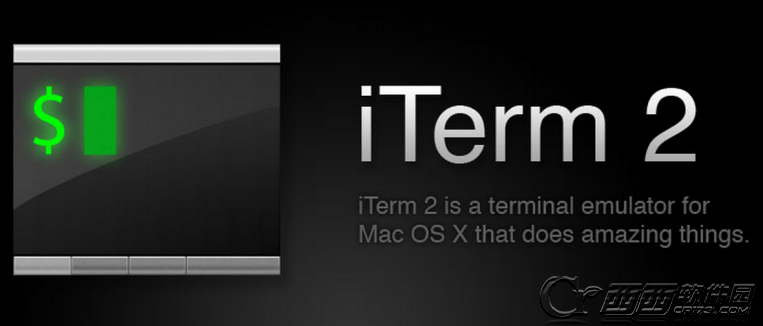
(iterm 2 快捷键)
标签
新建标签:command + t
关闭标签:command + w
切换标签:command + 数字 command + 左右方向键
切换全屏:command + enter
查找:command + f
分屏
垂直分屏:command + d
水平分屏:command + shift + d
切换屏幕:command + option + 方向键 command + [ 或 command + ]
查看历史命令:command + ;
查看剪贴板历史:command + shift + h
其他
清除当前行:ctrl + u
到行首:ctrl + a
到行尾:ctrl + e
前进后退:ctrl + f/b (相当于左右方向键)
上一条命令:ctrl + p
搜索命令历史:ctrl + r
删除当前光标的字符:ctrl + d
删除光标之前的字符:ctrl + h
删除光标之前的单词:ctrl + w
删除到文本末尾:ctrl + k
交换光标处文本:ctrl + t
清屏1:command + r
清屏2:ctrl + l
自带有哪些很实用的功能/快捷键
⌘ + 数字在各 tab 标签直接来回切换
选择即复制 + 鼠标中键粘贴,这个很实用
⌘ + f 所查找的内容会被自动复制
⌘ + d 横着分屏 / ⌘ + shift + d 竖着分屏
⌘ + r = clear,而且只是换到新一屏,不会想 clear 一样创建一个空屏
ctrl + u 清空当前行,无论光标在什么位置
输入开头命令后 按 ⌘ + ; 会自动列出输入过的命令
⌘ + shift + h 会列出剪切板历史
可以在 Preferences > keys 设置全局快捷键调出 iterm,这个也可以用过 Alfred 实现
我常用的一些快捷键
⌘ + 1 / 2 左右 tab 之间来回切换,这个在 前面 已经介绍过了
⌘← / ⌘→ 到一行命令最左边/最右边 ,这个功能同 C+a / C+e
⌥← / ⌥→ 按单词前移/后移,相当与 C+f / C+b,其实这个功能在Iterm中已经预定义好了,⌥f / ⌥b,看个人习惯了
好像就这几个。。囧
设置方法如下
当然除了这些可以自定义的也不能忘了 linux 下那些好用的组合
C+a / C+e 这个几乎在哪都可以使用
C+p / !! 上一条命令
C+k 从光标处删至命令行尾 (本来 C+u 是删至命令行首,但iterm中是删掉整行)
C+w A+d 从光标处删至字首/尾
C+h C+d 删掉光标前后的自负
C+y 粘贴至光标后
C+r 搜索命令历史,这个较常用
选择喜欢的配色方案。
在Preferences->Profiles->Colors的load presets可以选择某个配色方案。也可以自己下载。在网站http://iterm2colorschemes.com/,几乎可以找到所有可用的配色方案。大家自己选择吧
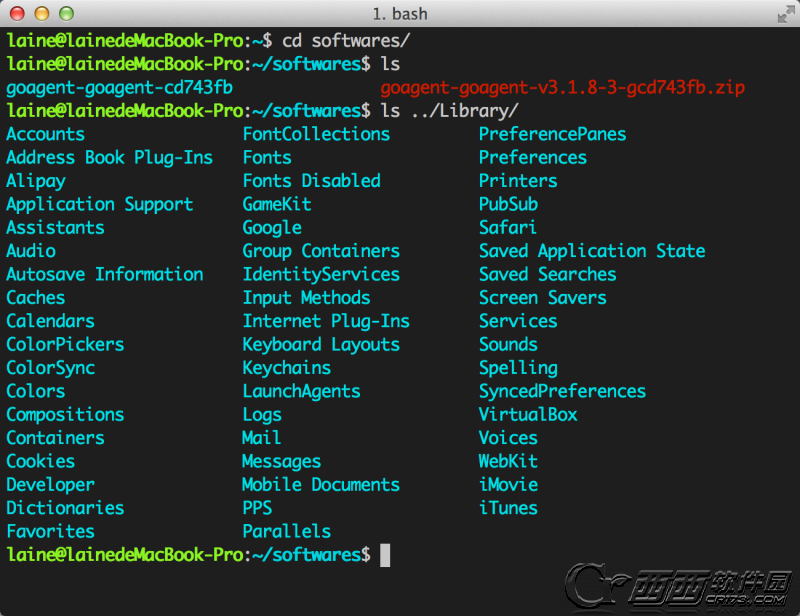
选中即复制
iterm2有2种好用的选中即复制模式。
一种是用鼠标,在iterm2中,选中某个路径或者某个词汇,那么,iterm2就自动复制了。
另一种是无鼠标模式,command+f,弹出iterm2的查找模式,输入要查找并复制的内容的前几个字母,确认找到的是自己的内容之后,输入tab,查找窗口将自动变化内容,并将其复制。如果输入的是shift+tab,则自动将查找内容的左边选中并复制。
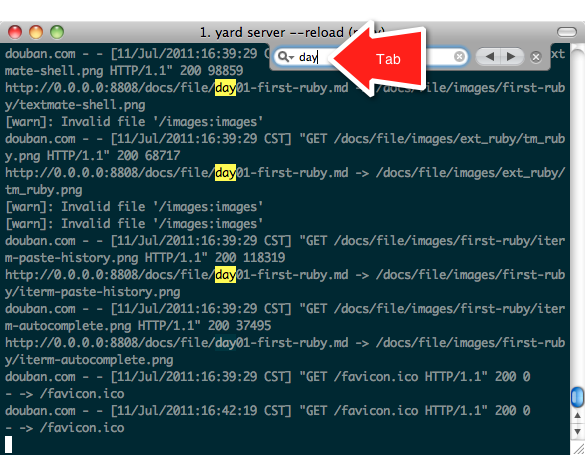
路径重复
在新Tab中自动使用前一Tab路径,如此设置:

屏幕切割
command+d:垂直分割;
command+shift+d:水平分割
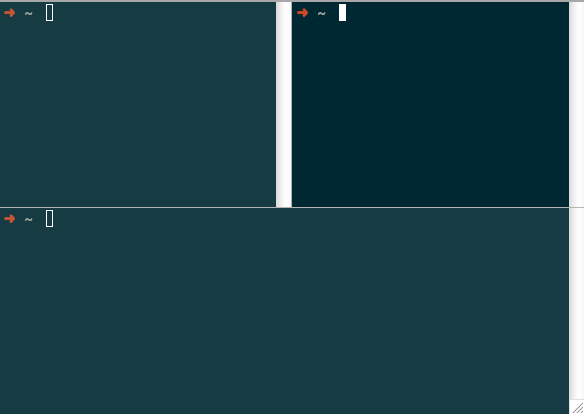
系统热键
如下图,设置好系统热线之后,将在正常的浏览器或者编辑器等窗口的上面,以半透明窗口形式直接调出iterm2 shell。
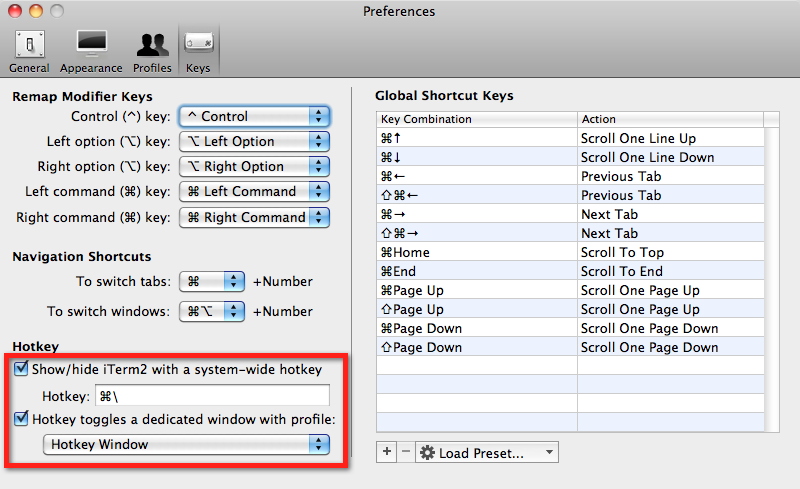
按下同样的系统热键之后,将自动隐藏。这样非常有利于随时随地处理。
自动完成
输入打头几个字母,然后输入command+; iterm2将自动列出之前输入过的类似命令。
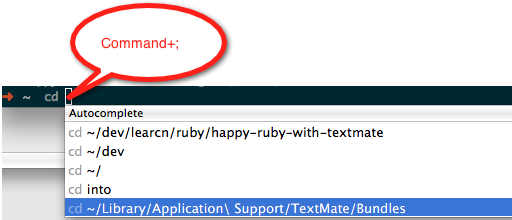
剪切历史
输入command+shift+h,iterm2将自动列出剪切板的历史记录。如果需要将剪切板的历史记录保存到磁盘,在Preferences > General > Save copy/paste history to disk.中设置。
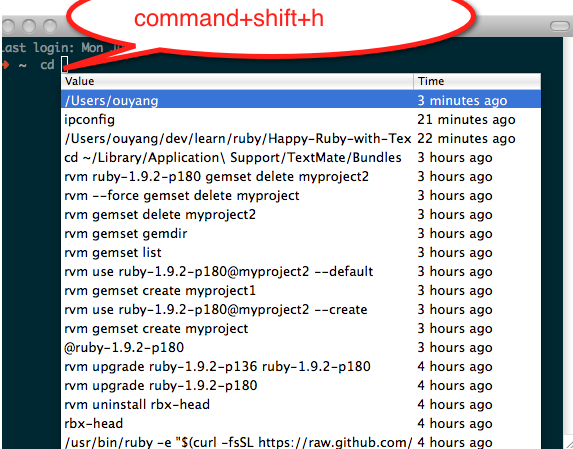
全屏切换
command+enter进入与返回全屏模式
Exposé所有Tab
command+option+e,并且可以搜索
保存当前快照
Window > Save Window Arrangement.
同样,恢复快照:
Window > Restore Window Arrangement
可以在Preferences > General > Open saved window arrangement.设置自动恢复快照
iterm2 快捷键大全 Mac item2常用快捷键的更多相关文章
- visual studio 2013 快捷键大全、VS2013常用快捷键
Visual Studio 2013 是一个基本完整的开发工具集,它包括了整个软件生命周期中所需要的大部分工具,如UML工具.代码管控工具.集成开发环境(IDE)等等.VS 2013 中新增了很多提高 ...
- notepad++ 快捷键大全、notepad常用快捷键
Notepad++ 快捷键 大全, notepad++也情有独钟,最近发现了一个快捷键,就是选中单词,ctrl+shift+enter.不过现在想知道一个快捷键,假设有三行代码,选中后一般按TAB就可 ...
- Mac item2常用快捷键
记录一下iterm 2 快捷键,用于备忘! 标签 新建标签:command + t 关闭标签:command + w 切换标签:command + 数字 command + 左右方向键 切换全屏:co ...
- xcode 快捷键大全、XCode常用快捷键图文介绍
其实就是设置里面的快捷键变成了文字版,刚开始用Xcode是不是发现以前熟悉的开发环境的快捷键都不能用了?怎么快捷运行,停止,编辑等等.都不一样了.快速的掌握这些快捷键,能提供开发的效率. 其实快捷键在 ...
- Mac系统常用快捷键大全
苹果Mac系统常用快捷键有很多,但是很多童鞋对于这些mac快捷键都不是很熟悉,今天小编为大家整理了一份Mac系统常用快捷键大全,大家快收藏起来吧!平时在使用mac系统的时候可以提高不少工作效率哦! M ...
- 【转】Mac系统常用快捷键大全
Mac系统常用快捷键大全 通用 Command是Mac里最重要的修饰键,在大多数情况下相当于Windows下的Ctrl.所以以下最基本操作很好理解: Command + Z 撤销 Command + ...
- MAC机常用快捷键整理表格
MAC机常用快捷键整理表格 范围 快捷键 说明 图形 (Command 键)在某些 Apple 键盘上,此键也可能为标志() Control (Control 键) Alt Opt ...
- Mac系统常用快捷键
Mac系统常用快捷键,摘录自: https://www.cnblogs.com/ios8/p/Mac-OSX-keyword-cmd.html 以下为常用的快捷键 ctrl+shift 快速放大doc ...
- 杂项-快捷键:Google浏览器常用快捷键
ylbtech-杂项-快捷键:Google浏览器常用快捷键 1.返回顶部 1. Google浏览器,是一个由Google(谷歌)公司开发的开放原始码网页浏览器.该浏览器是基于其他开放原始码软件所撰写, ...
随机推荐
- 乐在其中设计模式(C#) - 观察者模式(Observer Pattern)
原文:乐在其中设计模式(C#) - 观察者模式(Observer Pattern) [索引页][源码下载] 乐在其中设计模式(C#) - 观察者模式(Observer Pattern) 作者:weba ...
- Nginx各版本的区别
Nginx官网提供了三个类型的版本Mainline version:Mainline 是 Nginx 目前主力在做的版本,可以说是开发版Stable version:最新稳定版,生产环境上建议使用的版 ...
- 用SourceTree轻巧Git项目图解
用SourceTree轻松Git项目图解 这篇文档的目的是:让使用Git更轻松. 看完这篇文档你能做到的是: 1.简单的用Git管理项目. 2.怎样既要开发又要处理发布出去的版本bug情况. Sour ...
- sqlite3触发器的使用
研究了一下osx下dock中应用的存储,位于~/Library/Application Support/Dock/下一个比較名字比較长的db文件里,之前简单的介绍过osx launchpad图标的删除 ...
- Redis于windows在安装
下载的windows版本号是redis-2.0.2,解压到D盘下: D:\redis-2.0.2 进到该文件夹下,有下列文件: redis-server.exe:服务程序 redis-check-du ...
- JAVA学习笔记 -- 包资源文件jar包裹
初学者GUI,使用Eclipse出口jar包裹,不能显示最小化的图标集(hello.png根文件下的项目文件夹文件).码如下面: import javax.swing.JFrame; import j ...
- CreateEvent、SetEvent、ResetEvent和WaitForSingleObject
事件对象就像一个开关:它仅仅有两种状态---开和关.当一个事件处于"开"状态.我们称其为"有信号".否则称为"无信号". 能够在一个线程的运 ...
- 容易centos配置docker维修
首先.由于docker实施需要linux某些组件支持本身和内核特性.所以一定要确保centos版本号大于6,和内核版本号大于2.6.32-431.可轻松升级centos6到最新的版本号. sudo y ...
- 通过配置Windows 防火墙允许使用TCP/IP协议远程访问数据库
原文:通过配置Windows 防火墙允许使用TCP/IP协议远程访问数据库 本文适用于:2005.2008.2008R2所有版本 为了可以通过TCP/IP协议远程访问SQLServer数据库,需要做以 ...
- Log4j配置文件位置+Spring数据源配置文件位置
一个.Log4j配置文件位置 1.加载自己主动 当应用程序启动,缺省情况下,这将是src文件夹搜索log4j.xml型材.如果不存在.我们将继续寻找log4j.properties文件,仅仅要找到当中 ...
